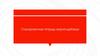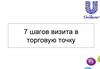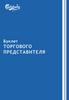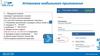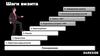Похожие презентации:
Актуальная версия приложения
1.
ВХОД ВПРИЛОЖЕНИЕ
Актуальная версия приложения 3.13.0 код 117
Важно ознакомиться всем, незнание инструкции может привести к отклонению визитов и снижению KPI
О проблеме в работе приложения необходимо сообщить в течении 10 минут с момента выявления на горячую линию
2.
КОНТРОЛЬ ПРОМО ДМП ЗАПУСК С 12.03.21-
ШАГ НА КАЖДЫЙ ВИЗИТ
ФОТО КОНТРАКТНЫХ ДМП
В РАМКАХ ПРОМО ПЕРИОДА
2
3.
Изменения от 19.03.2021Страница, 29, добавлены условия ЕСЛИ для шага Новое промо
Изменения от 12.03.2021
Обратить внимание стр 2 появился новый шаг Контроль промо ДМП
Изменения от 07.03.2021
● Страница, 06 добавлены уточнения по кнопки профиль, что в ней можно посмотреть
Инструкцию, МД бук и Презентер
● Страница, 24 Правила проверки визита мерчендайзера
● Страница 25 и 26 прописаны правила расчета KPI Promo execution
● Страница, 39 и 42 правила расчета KPI Special task и Visibility execution
● Страница, 32 добавлены уточнения к on-top ДМП
● Страница, 33 изменен принцип заполнения шага добавлено 15 строчек
Изменения от 02.03.2021
● Страница 27, добавлены уточнения по фото ДМП тип Полка и Дисплей, как делаем фото.
● Страница 30, добавлены уточнения по фото ДМП 0n-top тип Полка и Дисплей, как делаем
фото.
Изменения от 21-22.02.2021
Страница 01, добавлена информация о актуальной версии приложения с 22.02.2021.
Страница 01, добавлена информация о необходимости знать инструкцию тк это влияет на
принятие визита (ов) и KPI.
Страница 06, добавлены новые кнопки и возможности на главном экране.
Страница 07, добавлена информация как посмотреть свой маршрут.
Страница 08, добавлена информация о просмотре KPI по торговой точке.
Страница 12, добавлена информация для КАЕ, переговоры с РС.
Страница 21, добавлена информация по выбору комментария для КАЕ
3
4.
УСТАНОВКА ПРИЛОЖЕНИЯ4
5.
Получите логин ипароль
у руководителя
Установите
актуальную
версию
приложения
Памятка
Действия до начала работы в приложении
- GPS Выставить высокая точность, в настройках местоположения.
- Cвязи 3-4 деления, уверенный прием.
- Проверить работу интернета, он должен быть включен.
- Аккумулятор, на начала рабочего дня, должен быть 100%.
- Если батарея быстро разряжается – взять с собой зарядку или внешний
аккумулятор.
Вход в приложение осуществляем перед торговой точкой
Нажмите
кнопку
«Войти»
Введите логин
и пароль в
приложении
Во время заполнения отчета запрещено:
- Отключать GPS.
- Включать режим энергосбережения.
- Включать режимы, которые отключают GPS.
- Очищать КЕШ и данные приложения самостоятельно, без разрешения от
специалиста горячей линии.
5
О проблеме в работе приложения необходимо сообщить в течении 10 минут с момента выявления на горячую линию
6.
ГЛАВНЫЙ ЭКРАНО проблеме в работе приложения необходимо сообщить в течении 10 минут с момента выявления на горячую линию
6
7.
Торговая точка накарте
Переключение режимов
карта или список
Нет маршрута
Маршрут
Номер точки, чем
меньше номер тем
ближе она к вам
Переключение мой
маршрут и точки рядом
с вами
Посмотреть маршрут по
дням недели
Выполнено
Не выполнено
Увеличить уменьшить карту,
проложить маршрут
Для МЕ информация
по KPI. Для КАЕ
Листинг, промо, фото
отчеты МЕ.
Расстояние до точки, более
0,5 км вы не зайдете в визит
Начать визит, доступно с
радиуса 0,5 км от точки
Чат
Страница синхронизации
данные об отправленных
отчетах
Торговые точки
В радиусе 5 км
Профиль это данные
ФИО, логин и отработанные
часы в %. Доступ к инструкции,
МД Бук и Презентору
О проблеме в работе приложения необходимо сообщить в течении 10 минут с момента выявления на горячую линию
7
8.
МОЙ маршрутПереведите отображение точек с карты на список
Выставите отобразить данные в разрезе недели,
появится список точек согласно вашего маршрута.
8
О проблеме в работе приложения необходимо сообщить в течении 10 минут с момента выявления на горячую линию
9.
KPI ПО ТОРГОВОЙ ТОЧКИДля просмотра KPI необходимо нажать на кнопку О ТОЧКЕ, далее выбрать кнопку
KPI TT.
9
О проблеме в работе приложения необходимо сообщить в течении 10 минут с момента выявления на горячую линию
10.
ГОТОВИМСЯ К ВИЗИТУО проблеме в работе приложения необходимо сообщить в течении 10 минут с момента выявления на горячую линию
1
0
11.
Вы не сможете начать визитвовремя, если не проведена
синхронизация за прошлый
визит. Синхронизация влияет
на KPI, обязательно отправить
синхронизацию в день визита
ПЕРЕД ТОРГОВОЙ ТОЧКОЙ
КАЕ
Приступить
Скриншот «Главного
экрана» приложения
с картой, отправить
на Горячую линию.
Перезайдите в приложение,
повторно нажать «Приступить»,
проблема осталась сообщить
руководителю.
МЕ
Приступить
Перезайдите в
приложение, повторно
нажать «Приступить»,
сделать фото входа.
О проблеме в работе приложения необходимо сообщить в течении 10 минут с момента выявления на горячую линию
11
12.
ДЛЯ КАЕДля подготовки к встречи с РС, вы можете
воспользоваться задачей Комментарий к визиту,
опишите важные моменты которые понадобятся
для переговоров.
Кнопки “Сохранить” и “Отмена” доступны, при
нажатии на кнопки назад на устройстве, либо
движением по экрану слева направо.
12
О проблеме в работе приложения необходимо сообщить в течении 10 минут с момента выявления на горячую линию
13.
ПЕРЕГОВОРЫ С РСНажмите на кнопку РС чтобы сделать
переход.
На странице будут представлены SKU
которые в течении 3-х последних визитов
МЕ, находятся в статусе OOS и SKU
заблокировано.
Проведите переговоры с РС
13
О проблеме в работе приложения необходимо сообщить в течении 10 минут с момента выявления на горячую линию
14.
Комментарии к фотоВы можете указать комментарий, во всех фото отчетах
кроме панорамной съемки. До сохранения фото
нажмите на иконку комментария если необходимо его
оставить.
О проблеме в работе приложения необходимо сообщить в течении 10 минут с момента выявления на горячую линию
14
15.
Шаги визита КАЕ и МЕ15
О проблеме в работе приложения необходимо сообщить в течении 10 минут с момента выявления на горячую линию
16.
№РОЛЬ
Стр.
1
МЕ
КАЕ
5
5
МЕ
12
2
ШАГ
Подтверждение
визита Вход
12
МЕ
14
КАЕ
14
МЕ
12
Фото входа
ЧТО НЕОБХОДИМО СДЕЛАТЬ В КАЖДОМ З ШАГОВ. ОПИСАНИЕ ЗАДАЧ 1 часть.
ДЕЙСТВИЕ
ОПИСАНИЕ
Фото
Сфотографируйте вход в точку, в которой будете работать.
Нет.
Оценка ценников
КАЕ
ЗАДАЧА
Оценка ценников
Фото
Проверить ценники наличие ценника, актуальность ценника, сделать фото проблемы если есть.
Нет.
3
Оценка ДМП
4
Фото
Проверить ДМП на правила выкладки
Сделать фото с актуальным ценником.
Исправить ценник Исправить ценник Фото
КАЕ
12
МЕ
16
5
КАЕ
16
МЕ
14
КАЕ
14
ME
16
КАЕ
16
6
Нет.
Исправить
Ассортимент
Статус
ТТ без лимита, укажите статус, причины отсутствия по каждому продукту – выберите правильный вариант, приложите фото (в случае «заблокировано»,
«не распозналось» или «товар старого дизайна»). ТТ с лимитом, проверьте статусы МЕ, укажите фактический статус по товару на текущий визит.
Исправить ДМП
Фото
Нет.
Исправить Промо
ME
Исправить
Ассортимент
Исправить Промо
Статус
В этом шаге указаны новые продукты Henkel, которые были внесены в матрицу точки после предыдущего визита. Сфотографируйте каждый новый
продукт отдельно, либо укажите
причину отсутствия – выберете правильный статус, приложите фото (в случае «Заблокировано»,
«Не распозналось» или «Товар старого дизайна»). По каждому новому продукту должно быть фото либо, выбрана причина отсутствия.
Новое Листинг
КАЕ
16
ME
18
КАЕ
18
ME
22
КАЕ
22
9
В этом шаге указаны контрактные промо продукты Henkel из матрицы точки, которые отсутствовали на полке в прошлый визит. Укажите причины
отсутствия по каждому продукту – выберите правильный вариант, приложите фото с контрактного промо «не распозналось», в случае «заблокировано»
фото кода блокировки из системы магазина и если «товар старого дизайна» фото товара на промо.
ТТ без лимита, укажите статус, причины отсутствия по каждому продукту – выберите правильный вариант, приложите фото (в случае «заблокировано»,
«не распозналось» или «товар старого дизайна»). ТТ с лимитом, проверьте статусы МЕ, укажите фактический статус по товару на текущий визит.
16
8
В этом шаге указаны продукты Henkel из матрицы точки, которые отсутствовали на полке в прошлый визит. Укажите причины отсутствия по каждому
продукту – выберите правильный вариант, приложите фото (в случае «заблокировано», «не распозналось» или «товар старого дизайна»). Если вы
неправильно выбрали статус, вы можете его изменить до фото выхода.
Сделать исправленное фото ДМП
Исправить ДМП
7
10
Оценка ДМП
Новое Листинг
Статус
ТТ без лимита, в этом шаге указаны новые продукты Henkel, которые были внесены в матрицу точки после предыдущего визита. Сфотографируйте
каждый новый продукт отдельно, либо укажите
причину отсутствия – выберете правильный статус, приложите фото (в случае «Заблокировано»,
«Не распозналось» или «Товар старого дизайна»). По каждому новому продукту должно быть фото либо, выбрана причина отсутствия.
Сфотографируйте подтверждение каждого Контрактного промо, в случае отсутствия сфотографируйте продукт с регулярной ценой. По каждому
заявленному промо должно быть минимум 1 фото.
Новое Промо
Новое Промо
Фото
Контроль
On-top ДМП
Фото
ТТ без лимита, сфотографируйте подтверждение каждого Контрактного промо, в случае отсутствия сфотографируйте продукт с регулярной ценой. По
каждому заявленному промо должно быть минимум 1 фото.
Сфотографируйте все on-top ДМП Henkel (минимум 1 фото каждого on-top ДМП)
ТТ без лимита, сфотографируйте все on-top ДМП Henkel (минимум 1 фото каждого on-top ДМП)
О проблеме в работе приложения необходимо сообщить в течении 10 минут с момента выявления на горячую линию
16
17.
ЧТО НЕОБХОДИМО СДЕЛАТЬ В КАЖДОМ ИЗ ШАГОВ. ОПИСАНИЕ ЗАДАЧ 2 часть.№
11
РОЛЬ
Стр.
ME
25
КАЕ
25
ШАГ
ЗАДАЧА
ДЕЙСТВИЕ
Сфотографируйте все ДМП конкурентов.
Контроль
ДМП конкурентов
Панорама
Контроль
Полка
Панорама
КАЕ
ТТ без лимита, сфотографируйте полностью стеллажи с регулярной выкладкой всех продуктов,
относящихся к категориям «Все для стирки», «Гигиена», «Для туалета», «Для мытья посуды».
ME
Сфотографируйте страницы Каталога текущих промо, страницы с конкурентами. Появляется в
визит когда нет шага Контроль Полка.
13
14
Контроль
Каталог конкурентов
Панорама
КАЕ
ТТ без лимита, сфотографируйте страницы Каталога текущих промо, страницы с конкурентами.
Появляется в визит когда нет шага Контроль Полка.
ME
Нет.
КАЕ
Оценка Special task Фото ДМП конкурентов Фото
ME
15
ТТ без лимита, сфотографируйте все ДМП конкурентов.
Сфотографируйте полностью стеллажи с регулярной выкладкой всех продуктов, относящихся к
категориям «Все для стирки», «Гигиена», «Для туалета», «Для мытья посуды».
ME
12
ОПИСАНИЕ
КАЕ
Проверить фото ДМП конкурентов у МЕ, если есть ДМП конкурентов которых нет у МЕ, сделать их
фото.
Нет.
Информация о ТТ
Информация о ТТ
Посмотреть
В этом разделе есть информация о Листинге торговой точки, актуальные Промо и информация о
визитах МЕ.
Помощник ДМП
Помощник ДМП
Посмотреть
Если вы не уверенны как выставить ДМП, воспользуйтесь помощником.
Подтверждение
визита
Фото выход
Фото
Сфотографируйте выход из точки, в которой только что закончили работать.
Синхронизация
Синхронизация
Проверить/отправи Проводим ежедневно, после всех визитов. Не отправляется по мобильному интернету, отправить
ть
дома по WI FI. Не своевременно отправленная синхронизация влияет на снижение KPI.
ME
16
КАЕ
ME
17
КАЕ
ME
18
КАЕ
О проблеме в работе приложения необходимо сообщить в течении 10 минут с момента выявления на горячую линию
17
18.
Последовательность отчетов: (отчеты чередуются из визита в визит, последовательно, согласно своемуномеру)
ТТ с лимитом
ТТ без лимита
РОЛЬ
№
ШАГ
ЗАДАЧА
1-ом визите
2-ом визите
1-ом визите
2-ом визите
1
Подтверждение
визита Вход
2
Оценка ценников
3
Оценка ДМП
4
Исправить ценник
5
Исправить
Ассортимент
6
Исправить ДМП
7
Исправить Промо
8
9
10
11
12
Новое Листинг
Новое Промо
Контроль
Контроль
Контроль
Фото входа
Оценка ценников
Исправить ценник
Исправить Ассортимент
Исправить Промо
Новое Листинг
Новое Промо
On-top ДМП
ДМП конкурентов
Полка
14
Оценка Special task
Фото ДМП конкурентов
17
18
Помощник ДМП
Подтверждение
визита
Синхронизация
✅
✅
✅
✅
КАЕ
МЕ
✅
✅
КАЕ
✅
✅
МЕ
✅
✅
МЕ
КАЕ
МЕ
КАЕ
МЕ
Запускается в период смены каталога по
торговой сети. Контрактные ДМП.
Фото не контрактных ДМП, выставленные по
инициативе КАЕ и МЕ.
✅
✅
✅
✅
✅
✅
КАЕ
Каталог конкурентов
16
КАЕ
Запускается в самый первый визит, когда
вас не было более 14 дней и при добавлении
товара в листинг.
Исправить ДМП
Контроль
Информация о ТТ
(четный)
Оценка ДМП
13
15
(четный)
✅
(нечетный)
МЕ
(нечетный)
✅
Контроль контрактных ДМП.
Информация о ТТ
Помощник ДМП
Фото выход
Синхронизация
✅
МЕ
✅
КАЕ
✅
✅
МЕ
✅
✅
КАЕ
✅
✅
МЕ
✅
✅
КАЕ
✅
✅
МЕ
✅
✅
КАЕ
✅
✅
МЕ
✅
МЕ
КАЕ
✅
✅
✅
✅
✅
✅
✅
КАЕ
✅
МЕ
✅
КАЕ
МЕ
✅
✅
✅
✅
✅
✅
КАЕ
✅
✅
✅
✅
МЕ
✅
✅
КАЕ
✅
✅
✅
✅
МЕ
✅
✅
КАЕ
✅
✅
✅
✅
КАЕ
МЕ
КАЕ
МЕ
18
19.
ОЦЕНКА ЦЕННИКА И ИСПРАВИТЬ ЦЕННИК19
О проблеме в работе приложения необходимо сообщить в течении 10 минут с момента выявления на горячую линию
20.
Оценка ценникаКАЕ
Фото товара с
актуальным ценником
Фото неактуального
ценника, либо
отсутствие ценника.
МЕ
Исправить ценник
20
Во время визита запрещено использовать свой логин одновременно на нескольких устройствах,
а так же проверять отчеты на сайте 4КАМ. Проверить свой отчеты вы можете на сайте 4КАМ, исключительно после синхронизации статус
Отправлено.
21.
ОЦЕНКА ДМП И ИСПРАВИТЬ ДМПЗапрещено делать фото с боку
21
22.
Оценка ДМПКАЕ
Если все ок, выбрать ДМП
полностью соответствует
цели.
Если ошибки не критичны
указать, ДМП не
соответствует цели, но КАЕ
согласен принять его в зачет
KPI
Если ошибки критичны
указать, ДМП не
соответствует и КАЕ не
принимает его в качестве
зачета KPI
Не будет шага Исправить
ДМП
МЕ делает фото
исправленного ДМП
МЕ делает фото
исправленного ДМП
МЕ
Исправить ДМП
Во время визита запрещено использовать свой логин одновременно на нескольких устройствах,
а также проверять отчеты на сайте 4КАМ. Проверить свой отчеты вы можете на сайте 4КАМ, исключительно после синхронизации статус
Отправлено.
22
23.
ИСПРАВИТЬ АССОРТИМЕНТ, ПРОМО И НОВОЕЛИСТИНГ
in-out
Обратите внимание, если товар со
статусом in-out данное SKU нет в
листинге торговой точки. Как
правило такой товар заводится
временно, под промо акции.
Для статуса
OOS
доступны
комментар
ии.
23
24.
СтатусOOS
Доступно
КАЕ/МЕ
SKU заблокировано
КАЕ/МЕ
Некорректный листинг
КАЕ/МЕ
Не распозналось
КАЕ/МЕ
1.Товар активный к заказу, но
нет на
Новинки (новые SKU еще ни разу СДЕЛАТЬ ФОТО ТОВАРА НА
складе и нет на полке (даже
не приходили в точку)
ФОТО ДОЛЖЕН БЫТЬ ТОВАР
если SKU
Товар выведен из ассортимента
И ЕГО ЦЕННИК
выводится из ассортимента 1. Если SKU заблокировано
матрицы сети, остаток 0
компании,
к заказу и
Товар выведен из ассортимента
может распродаваться сток).
остаток равен 0.
компании, отгрузки в сеть
остановлены, остаток 0.
Описание
2. Виртуальный остаток.
2. Если SKU заблокировано
к регулярному заказу,
4.Товар, которого никогда не
3. Инвентаризация в ТТ (нет
остаток 0, но есть дата
было в ТТ, и который не
возможности выставить на
поставки и заказанное
доступен к заказу.
полку,
количество товара.
товар посчитан на паллетах).
5. Не соответствие штрих кода,
названия SKU, объемов и т.д.
4. Товар не активный, но на
остатке есть.
Перед внесением статуса
осуществляем мерчендайзинг
всех категорий.
Предварительно проверяем
остатки по SKU, которые не
выставлены. Если убедились
,что остаток нулевой ставим
статус «OOS». В случае
варианта №2 сообщаем
Коммента информацию РО, КАЕ и СВ. В
рий
случае варианта № 3 пишем
комментарий к визиту
"Инвентаризация"
Если SKU заблокировано или
не в ассортименте НО
ЧИСЛИТСЯ НА ОСТАТКЕ ТТ.
* Допустимое количество
остатка от 3 шт.
Обязательно
подтверждающее фото о
блоке. Комментарий
У выведенного товара есть
актуален для сети Метро
уникальные отметки
* Допустимое количество
остатка от 1- 3 штук, что
Лента выведенный ассортимент
бы поставить статус "Блок"
выделен серым цветом.
Метро КЦЗ 120
Обязательно
Окей статус товара отмечен "V"
подтверждающее фото о
Магнит статус товара в ТСД
блоке. Комментарий
"Товар не
актуален для сети МЕТРО
в ассортименте"
* Допустимое количество
АШАН статус товара "NA"
остатка от 1- 3 штук, что
бы поставить статус "Блок"
Причины
не внесены
Распознало
Отсутствует фото
=
Товар со старым дизайном
сь
категории
Распознало
сь
На сайте
На сайте КАЕ/МЕ
КАЕ
Есть на
складе, не
Исправлено
выложено
на полку
КАЕ
КАЕ
СДЕЛАТЬ ФОТО ТОВАРА НА
ФОТО ДОЛЖЕН БЫТЬ ТОВАР И
ЕГО ЦЕННИК
Нет
Нет
Нет в шаге
Исправить
Нет в шаге
Исправить
Товар МЕ
отмечен как
OOS или SKU
На фото МЕ в шаге
заблокирова
Полка отсутствовало
но, по факту
фото категории.
товар не
выложен на
полку.
Наклон телефона на себя от себя, влево вправо не более 10 градусов. Фото делаем
стоя ровно на против выкладки. Фото с боку запрещено, информация для статусов с
обязательным фото.(«Не распозналось», «SKU заблокировано» и «Товар со старым
дизайном»"
Статус товара
изменился к
примеру в
визит МЕ
товар был
OOS текущий
визит товар
есть на полке
24
25.
ПРОВЕРКА ВИЗИТА МЕРЧЕНДАЙЗЕРАПроцесс согласования корректности статусов продуктов в случае, если продукты не распознались(ИСПРАВИТЬ
АССОРТИМЕН)
инструментом Image Recognition с фотографий MD в шаге Контроль Полка
MD в шаге Исправить Ассортимент вносит статусы продукта, если продукты не распознались в шаге
Контроль Полка. КАЕ в рамках контроля выполнения KPI проверяет корректность статусов и вносит свои статусы. В
случае совпадения статусов КАЕ и MD, выполнение KPI MD фиксируется как 100%. Статусы OOS влияют на расчет
KPI КАЕ.
В таблице ниже зеленым цветом указаны случаи несовпадения статусов КАЕ и MD, которые не влияют на
расчет KPI КАЕ и MD. Красным цветом указаны несовпадения, которые влияют на расчет KPI, и по которым
необходимо проводить дополнительную проверку аргументов КАЕ и MD.
25
26.
KPI (контрактные и on-top)шаги Новое промо и on-top ДМП
«On-top ДМП»
Если одно ДМП помещается на одну фотографию, делаем сцену
из одной фотографии.
Сфотографируйте все on-top ДМП Henkel (минимум 1
фото каждого on-top ДМП), по категориям «Все для
стирки»,
«Гигиена», «Для туалета»,
«Для мытья посуды».
ДМП РАЗМЕЩАЕМ НА ОДНОМ ФОТО, ЗМЕЙКОЙ ЕСЛИ НЕ
ДОСТАТОЧНО ПРОСТРАНСТВА.
26
27.
KPI (контрактные и on-top)шаги Новое промо и on-top ДМП
«On-top ДМП»
Если одно ДМП помещается на одну фотографию, делаем сцену
из одной фотографии.
Сфотографируйте все on-top ДМП Henkel (минимум 1
фото каждого on-top ДМП), по категориям «Все для
стирки»,
«Гигиена», «Для туалета»,
«Для мытья посуды».
ДМП РАЗМЕЩАЕМ НА ОДНОМ ФОТО, ЗМЕЙКОЙ ЕСЛИ НЕ
ДОСТАТОЧНО ПРОСТРАНСТВА.
27
28.
НОВОЕ ПРОМОВ ДЕНЬ ЗАПУСКА ПРОМО
28
29.
ОБЯЗАТЕЛЬНЫЙ ШАГ - Сделать фотопромо типы промо:
ДМП, Листовка, Ценник
При промо ДМП надо указать расположение промо, тип размещения (паллет, корзина и тд) и
количество.
Если
У вас в типе промо указано ДМП, то приоритет фото ДМП.
Указанное промо не проходит в магазине, необходимо сделать фото полки, где
стоит товар.
Товар под ДМП закончился и вы выставили на ДМП другой товар без условия ДМП,
обязательно к фото укажите комментарий. Приоритет если нет товара либо его
недостаточно, капсулы тк их на ДМП должно быть минимум 50%.
В торговой точке проходит контрактное ДМП, но его нет в списке Новое промо, вы
делаете фото в шаг on-top-ДМП и указываете комментарий, что ДМП контрактное, но
его нет в списке Новое Промо.
Промо есть в списке, но условие не соответствует написанию к примеру по факту
стоит ДМП/Листовка/Ценник, а в списке Новое промо указан тип промо Ценник,
необходимо сделать фото в шаге on-top ДМП с указанием комментария, что тип
промо не соответствует в шаге Новое Промо.
Одна строчка это вся
линейка бренда в этом
весе, либо литраже.
1) При фотографировании промо КПК должен быть расположен вертикально!
2) При фотографировании ДМП нужно стоять прямо напротив ДМП со стороны, куда
направлена лицевая сторона продукта (фэйсы), камеру держим прямо ( см. следующий
слайд как правильно держать телефон). Захватывать фотографиями необходимо весь ДМП
вместе с ценниками так, чтобы продукты и цены были хорошо различимы на фотографиях.
3) Каждое ДМП нужно фотографировать 1 раз, под каждое промо в списке.
4) Если промо запланировано без ДМП, то фотографировать нужно промо- продукт в
регулярной выкладке вместе с ценником, с расстояния 1-1.5 метра.
5) ДМП с меткой
указать расположение промо, отметитьте промо и указать
количество мест.
29
О проблеме в работе приложения необходимо сообщить в течении 10 минут с момента выявления на горячую линию
30.
ЕСЛИ В УСЛОВИИ ПРОМОНЕСКОЛЬКО ТИПОВ ПРОМО И
ЕСТЬ ДМП, ДЕЛАЕМ ФОТО ДМП
ЕСЛИ НЕТ АКЦИОННОГО
ТОВАРА, ВЫ ВЫСТАВИЛИ
ДРУГОЙ ТОВАР ЭТО БУДЕТ
КОНТРАКТНОЕ ДМП, ТК МЕСТО
КОНТРАКТНОЕ.
тип промо
ДМП
Торец
Полка фото
конкретной полки
Паллет
Корзина
Дисплей
Фото с двух сторон
Пример правильного фото, фото делаем прямо напротив выкладки
Страйп лента не может
быть контрактным ДМП
Сфотографируйте подтверждение каждого промо, в случае отсутствия сфотографируйте продукт с
регулярной ценой в категории на полке. По каждому заявленному промо должно быть минимум
30
1
31.
Новое промо тип промоБез ДМП
Фотографировать нужно промопродукт в регулярной выкладке вместе
с ценником, с расстояния 1-1.5 метра.
Вариант фото
для Листовка,
Ценник и %.
Пример правильного фото, фото делаем прямо на против выкладки
Сфотографируйте подтверждение каждого промо, в случае отсутствия сфотографируйте продукт с
регулярной ценой. По каждому заявленному промо должно быть минимум 1 фото.
31
32.
On-top ДМПЧЕТНЫЙ И НЕЧЕТНЫЙ
«On-top ДМП»
Если одно ДМП помещается на одну фотографию, делаем сцену
из одной фотографии.
Сфотографируйте все on-top ДМП Henkel (минимум 1
фото каждого on-top ДМП), по категориям «Все для
стирки»,
«Гигиена», «Для туалета»,
«Для мытья посуды».
ДМП РАЗМЕЩАЕМ НА ОДНОМ ФОТО, ЗМЕЙКОЙ ЕСЛИ НЕ
ДОСТАТОЧНО ПРОСТРАНСТВА.
32
33.
ON-TOP ДМПЕсли в магазине нет on-top ДМП, пропустить шаг
Сделать фото ДМП, столько,
сколько есть в ТТ.
33
Пример правильного фото, фото делаем прямо напротив выкладки
34.
ДМП конкурентовСделать фото ДМП, столько,
сколько есть в ТТ.
34
Пример правильного фото, фото делаем прямо напротив выкладки
35.
Как выставить ДМП, используйте «Помощник ДМП»Кнопка «Помощник ДМП» находится в
правом нижнем углу.
35
36.
Схема работы с панорамными фото36
37.
ПолкаВсе для
стирки
Для туалета
Гигиена
Для мытья
посуды
Максимум 4 сцены Henkel+конкуренты
Галерея
Обязательно
сохранить и
отправить, если все
выполнили
37
Фото только полочного пространства, товар который не встал на полку, фото делаем через шаг
Исправить ассортимент
38.
Каталог конкурентовГалерея
Обязательно
сохранить и
отправить, если все
выполнили
38
39.
ДМП конкурентовЧЕТНЫЙ НЕЧЕТНЫЙ
«ДМП КОНКУРЕНТОВ»
Если одно ДМП помещается на одну фотографию, делаем сцену
из одной фотографии
Сфотографируйте все ДМП конкурентов (минимум
1 фото), по категориям «Все для стирки»,
«Гигиена», «Для туалета»,
«Для мытья посуды».
ДМП РАЗМЕЩАЕМ НА ОДНОМ ФОТО
39
40.
ДМП конкурентовЧЕТНЫЙ НЕЧЕТНЫЙ
«ДМП КОНКУРЕНТОВ»
Если одно ДМП помещается на одну фотографию, делаем сцену
из одной фотографии
Сфотографируйте все ДМП конкурентов (минимум
1 фото), по категориям «Все для стирки»,
«Гигиена», «Для туалета»,
«Для мытья посуды».
ДМП РАЗМЕЩАЕМ НА ОДНОМ ФОТО
40
41.
ДМП конкурентовДМП
Паллет
Дисплей
Торец
Сделать фото
ДМП, столько,
сколько есть в
ТТ.
41
Пример правильного фото, фото делаем прямо на против выкладки
42.
ПолкаНЕЧЕТНЫЙ
КОНТРОЛЬ «ПОЛКА»
КОНТРОЛЬ ПОЛКА
Сфотографируйте продукты, относящихся к категориям:
"Все для стирки", "Гигиена", "Для туалета" и "Все для
мытья посуды", где присутствуют продукты Henkel,
включая всех конкурентов.
ФОТО ДЕЛАЕМ ЗМЕЙКОЙ, ЕСЛИ ВСЕ ПОЛКИ В ВЫСОТУ НЕ
ПОМЕЩАЮТСЯ В ВЫСОТУ ОДНО ФОТО.
42
43.
ПолкаНЕЧЕТНЫЙ
КОНТРОЛЬ «ПОЛКА»
КОНТРОЛЬ ПОЛКА
Сфотографируйте продукты, относящихся к категориям:
"Все для стирки", "Гигиена", "Для туалета" и "Все для
мытья посуды", где присутствуют продукты Henkel,
включая всех конкурентов.
ФОТО ДЕЛАЕМ ЗМЕЙКОЙ, ЕСЛИ ВСЕ ПОЛКИ В ВЫСОТУ НЕ
ПОМЕЩАЮТСЯ В ВЫСОТУ ОДНО ФОТО.
43
44.
Правила фотографирования шага "Контроль Полка"5) Фотографирование длинных и высоких стеллажей должно проходить слеванаправо по схеме рис. 3, обязательно зафиксировать по высоте сцену кнопкой
Зафиксировать высоту.
1) Выберите режим для съемки:
- Вертикальный рис. 1,
- Горизонтальный рис. 2.
Режим выбирается до входа в задачу " Полка".
2) В шаге "Полка" фотографируется только регулярная выкладка
продуктов, ДМП фотографировать запрещено.
3) Необходимо фотографировать полку всех продуктов, относящихся к
Категориям “Все для стирки”, “Гигиена”, “Для туалета”, “Все для
мытья посуды”, где присутствуют продукты Henkel, включая всех
конкурентов.
Если фотографируются не все продукты из категорий,
где присутствуют продукты Henkel, то визит не оплачивается!!!
4) При фотографировании стеллажей необходимо стоять около
противоположного стеллажа, направляя камеру прямо (см. следующий
слайд как правильно держать телефон). Если от противоположного
стеллажа фотографировать невозможно из-за помех посередине
аллеи, то нужно фотографировать с более близкого расстояния.
.
6) Наложение изображений двух соседних фотографий должно быть в количестве
1 ряда продуктов.
7) При наложении изображений фотографии должны быть сделаны с одного
расстояния.
8) Максимальное количество сцен в шаге полки 4 для
гипермаркетов, для супермаркетов, вы можете разместить все
категории в одной сцене. Сцены должны содержать все категории
Henkel+конкуренты.
9)Если вы допустили ошибку сделали плохое фото и сохранили его,
не завершайте сцену, сделайте качественное фото система найдет
дубликаты.
Запрещено делать каждый регал отдельной сценой, при условии, что
категория по своим размерам, более одного регала.
44
45.
Выбрать шаг Полка, в Галереи нажать на +.Нажать Начать работу.
Сохранить если фото качественное если нет,
то кнопка Переснять.
Если верхняя и нижняя полка помещаются на фото, нажать кнопку
зафиксировать, если нет продолжайте делать фото пока все полки не
поместятся в высоту, на последней полки нажмите зафиксировать
высоту.
Если вы сделали все фото нажмите кнопку Завершить
Если вы сделали все фото нажмите кнопку Сохранить и
отправить, если вам необходимо продолжить позже нажмите
Завершить позже.
Сделать фото ровно напротив полок. Все SKU должны целиком
поместиться на фото. Красный круг вы не сможете сделать фото,
желтый и белый вы можете нажать на кнопку фото.
После того как зафиксировали высоту, сделайте фото всех товаров
Хенкель и конкурентов, максимальное количество сцен в шаге Полка 4.
. Важно если вы не можете завершить сцену воспользуйтесь кнопкой
Завершить позже.
Если вы не завершили панорамы их обязательно необходимо
завершить до фото выхода, не завершенные панорамы отмечены
в галереи восклицательным знаком с красной заливкой.
45
46.
Нажмите на одно из фото чтобы увидеть его целиком46
47.
ПолкаВсе для
стирки
Гигиена
Для туалета
Для мытья
посуды
Максимум 4 сцены
Henkel+конкуренты
Пример правильной съемки сцены в шаге Контроль Полка
Пример часть категории Все для стирки
Верхняя и нижняя полка целиком
Нет посторонних предметов на фото
Нет ДМП и торцов
Фото не под углом
47
48.
Примеры неправильной съемки сцены в шаге контроль “Полка”Все для
стирки
Для туалета
Гигиена
Для мытья
посуды
Максимум 4 сцены
Henkel+конкуренты
Запрещено фото с обрезанными упаковками, только целые
упаковки товара должны быть на фото
Запрещено размещать
на фото освещение
полок
Запрещено фото с боку, фото
делаем исключительно ровно
напротив выкладки
Запрещено посторонние предметы на фото
Запрещено фото ДМП on-top
ДМП и торцов в шаге Полка
48
49.
КАТАЛОГ КОНКУРЕНТОВ«КАТАЛОГ КОНКУРЕНТОВ»
СДЕЛАТЬ ФОТО
СТРАНИЦ БУМАЖНОГО
КАТАЛОГА С
АКТУАЛЬНЫМИ ПРОМО
КОНКУРЕНТОВ
49
50.
КонтрольКаталог конкурентов
Запрещено фото
без информации о
промо конкурентов
(цена, товар)
Нет каталога, фото
пустой стойки где
размещаются
каталоги
Нет каталога, фото
баннера, листовок
с промо
конкурентов
Нет ограничений по
наклону камеры от себя
Фото страниц
каталога с промо
конкурентов
Во время визита запрещено использовать свой логин одновременно на нескольких устройствах,
а также проверять отчеты на сайте 4КАМ. Проверить свой отчеты вы можете на сайте 4КАМ, исключительно после синхронизации статус Отправлено.
50
50
51.
ПОДТВЕРЖДЕНИЕ ВИЗИТА И СИНХРОНИЗАЦИЯ«ПОДТВЕРЖДЕНИЕ ВИЗИТА»
ВОЙДИТЕ В ПРИЛОЖЕНИЕ НА УЛИЦЕ
РЯДОМ СО
СЛУЖЕБНЫМ ВХОДОМ, СДЕЛАЙТЕ
ФОТО ФАСАДА МАГАЗИНА.
51
52.
Подтверждение визитаФото выхода
Ошибка
Ошибка
У вас есть не
законченные
панорамные фото.
Для завершения визита
необходимо выполнить
все задачи.
Зайти в шаг контроль
галерея, сохранить все
незавершенные
панорамы и отправить
Зайти в список шагов,
найти все не
завершенные задачи и
выполнить их.
Фото выполнено
Синхронизацию проверяем после
каждого визита, если она не прошла
автоматически, проводим вручную.
Следующий визит невозможно начать
без
проведения синхронизации.
Во время визита запрещено использовать свой логин одновременно на нескольких устройствах,
а так же проверять отчеты на сайте 4КАМ. Проверить свой отчеты вы можете на сайте 4КАМ, исключительно после синхронизации статус Отправлено.
52
52



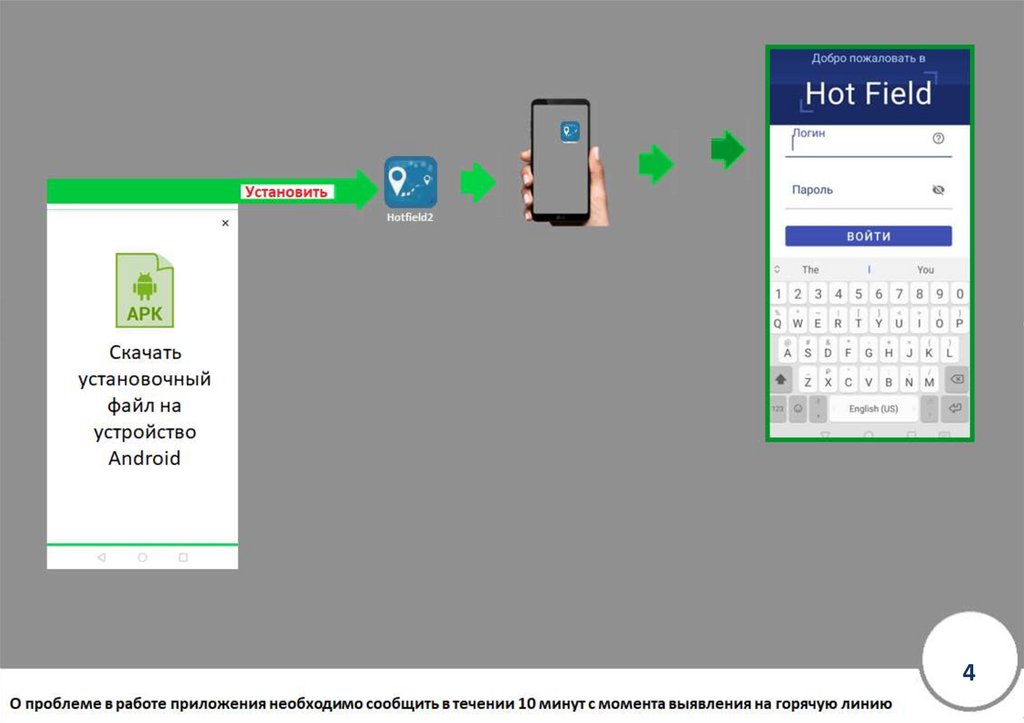


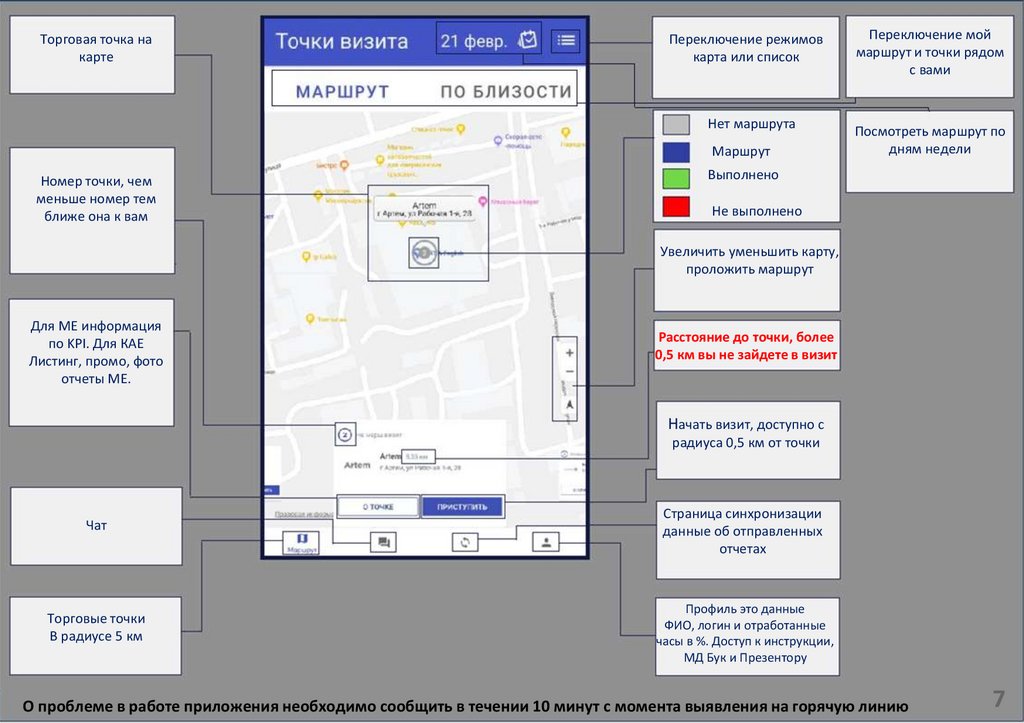
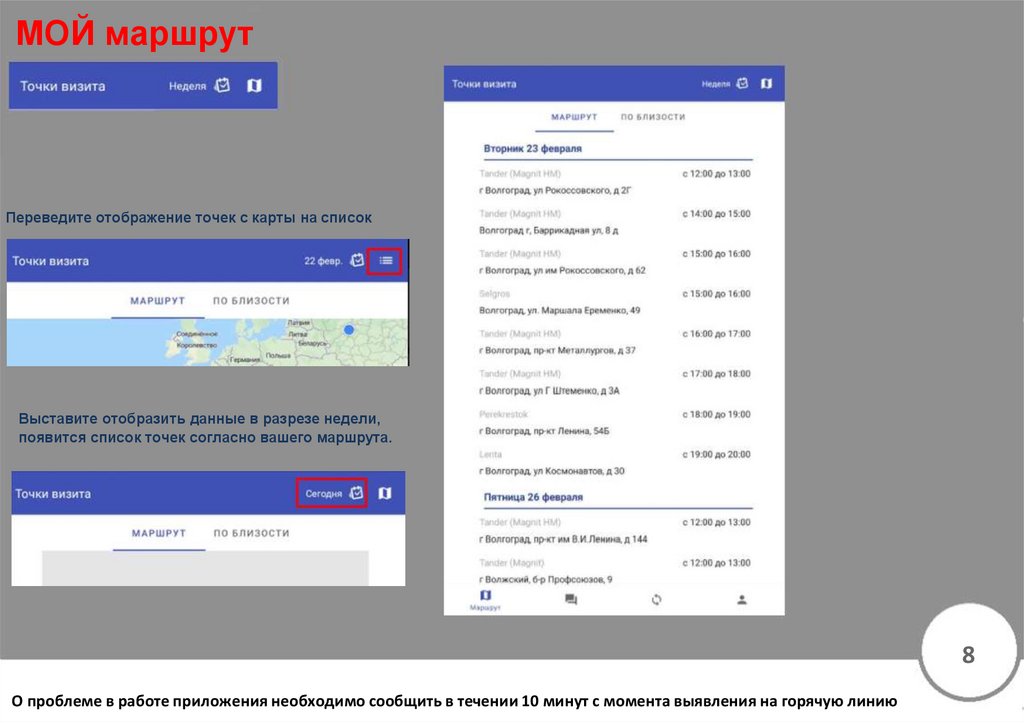
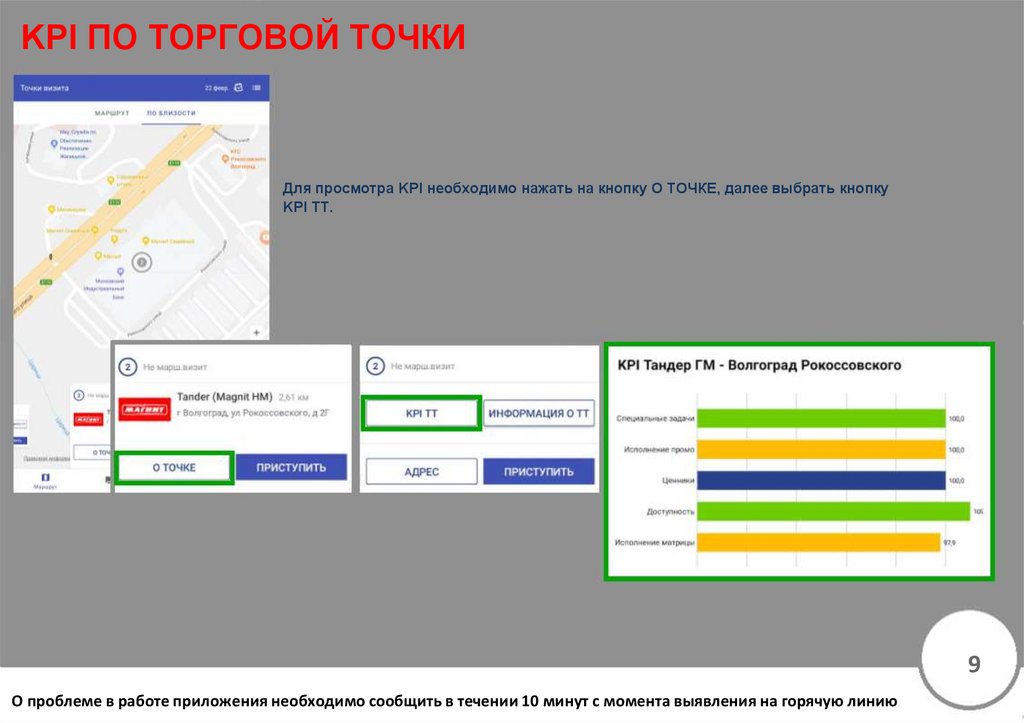
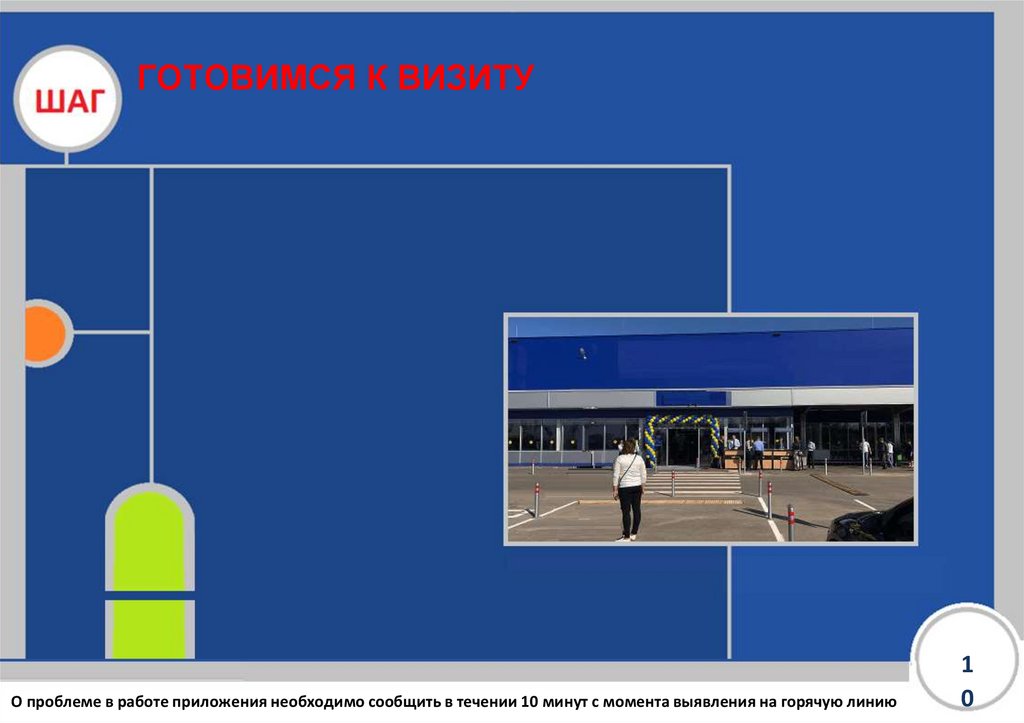
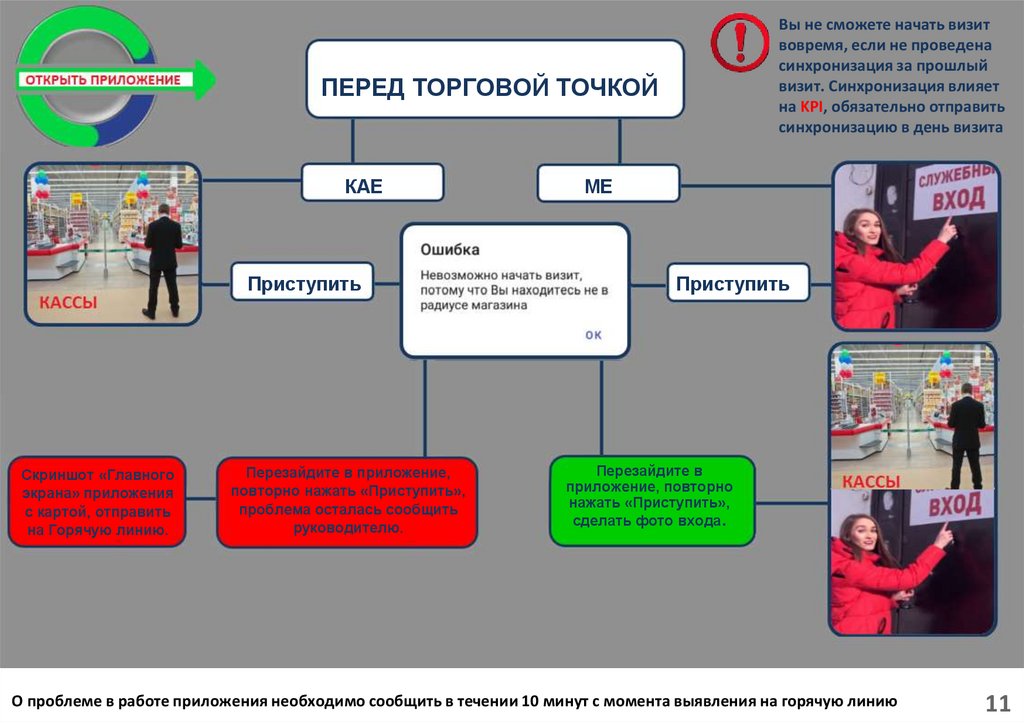

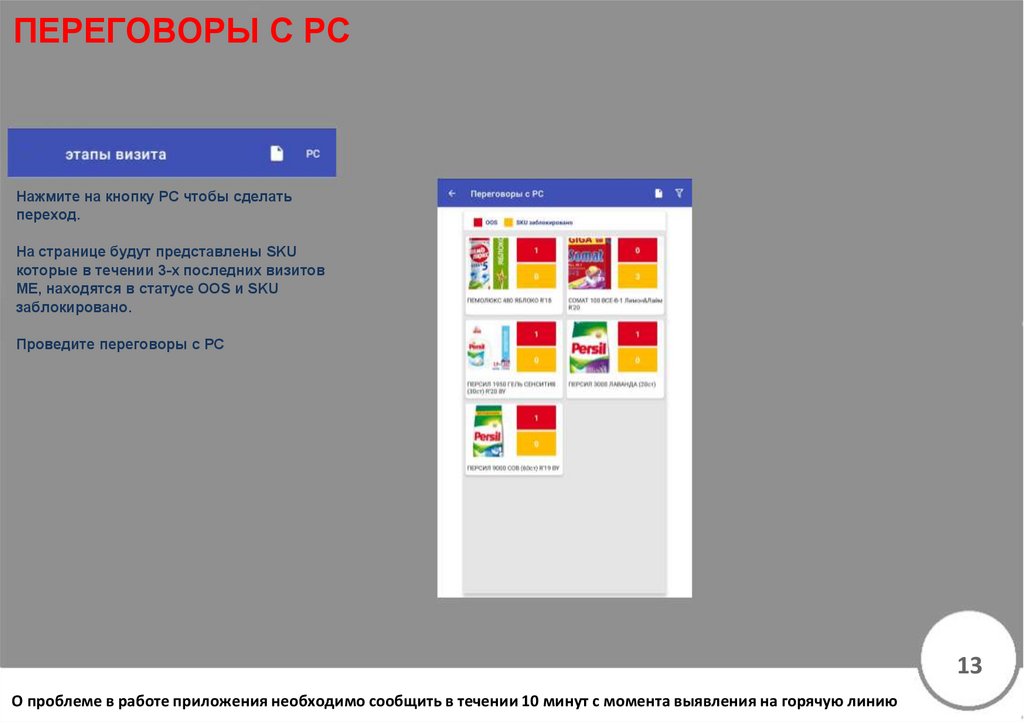
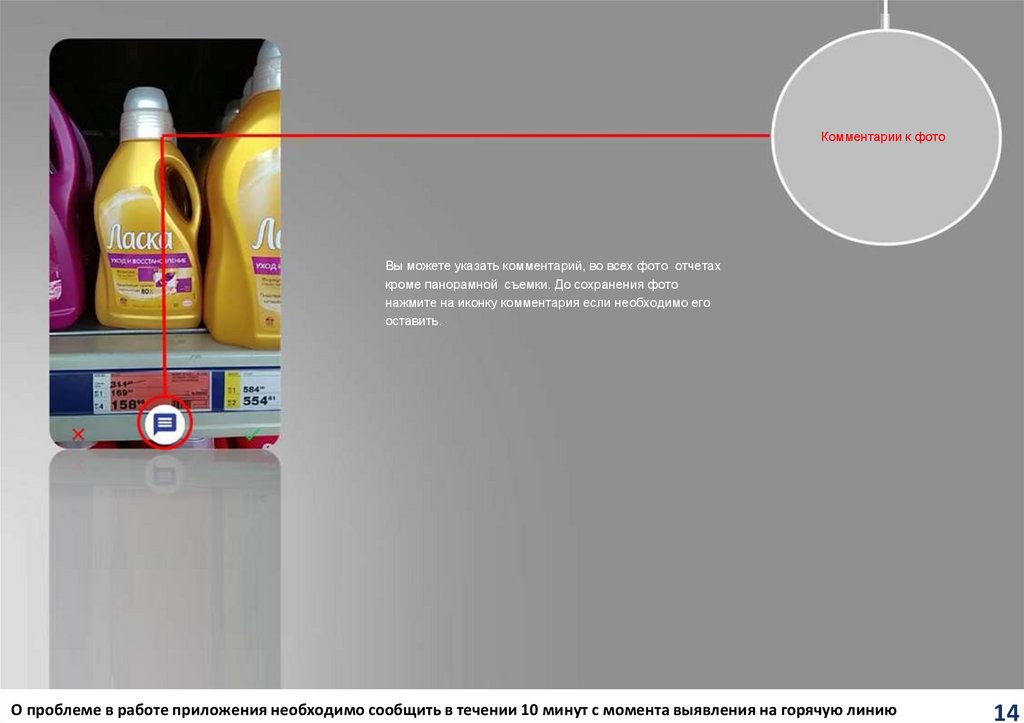


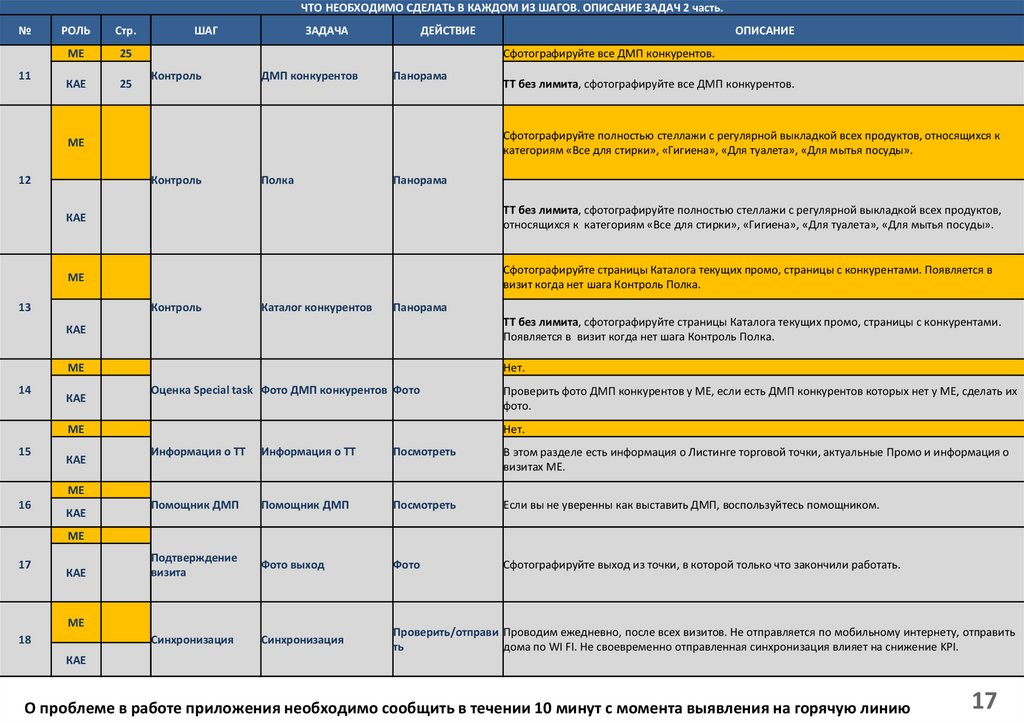
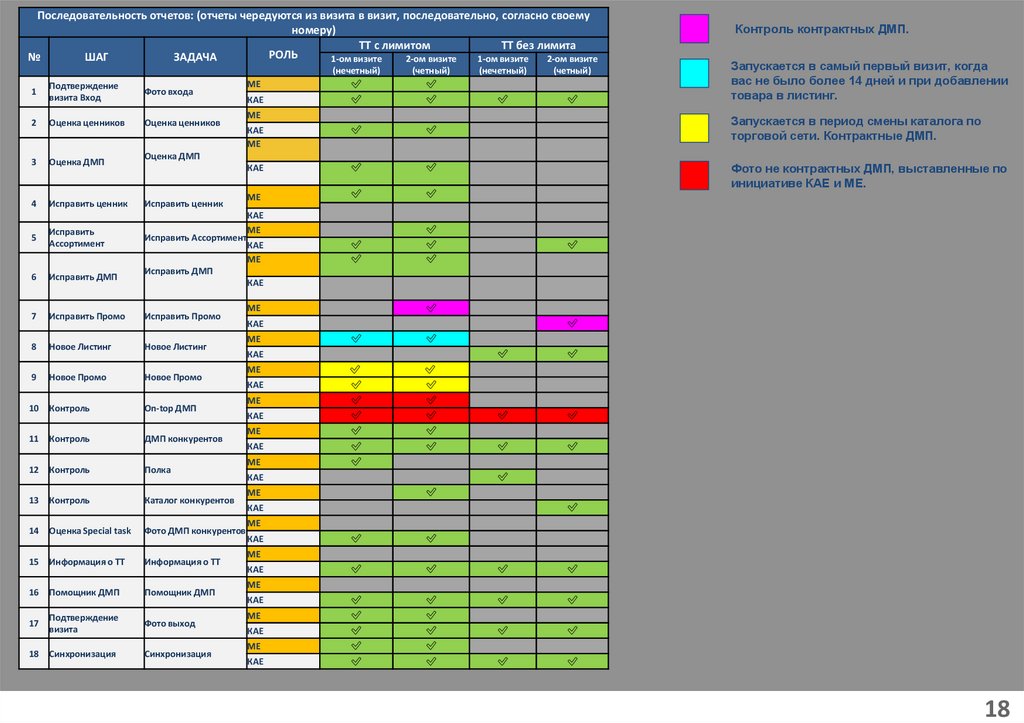



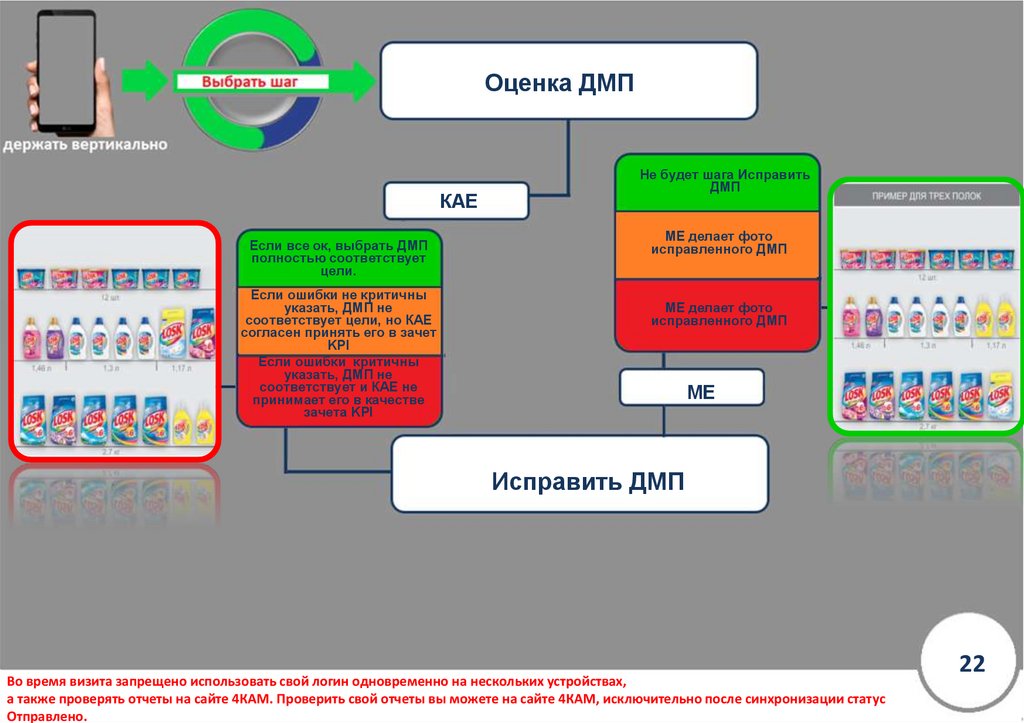



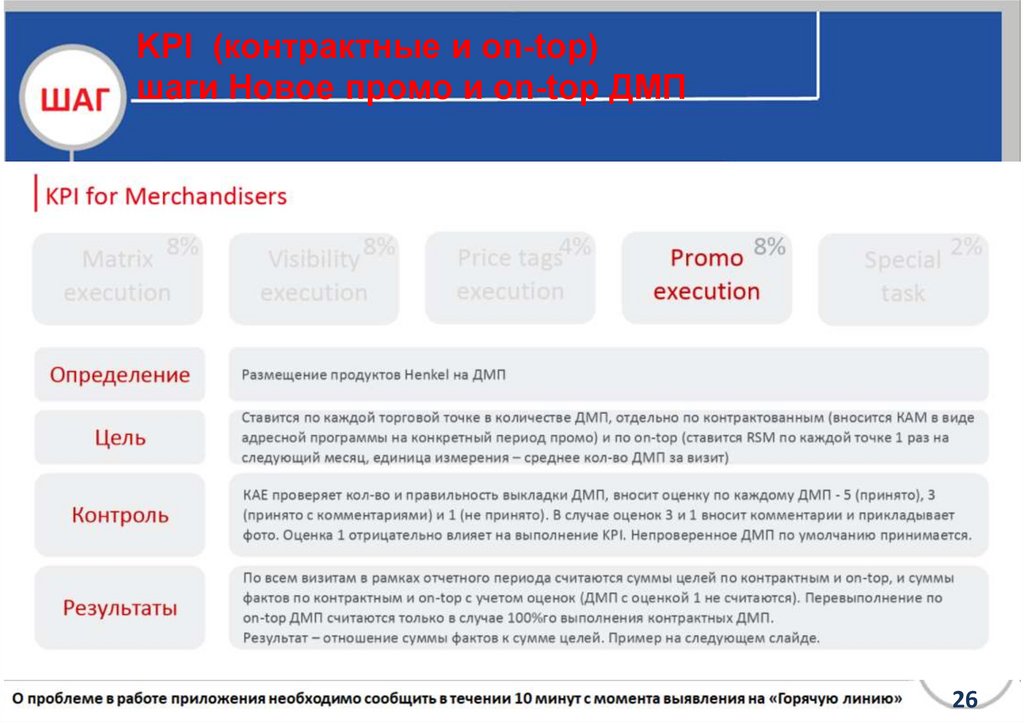

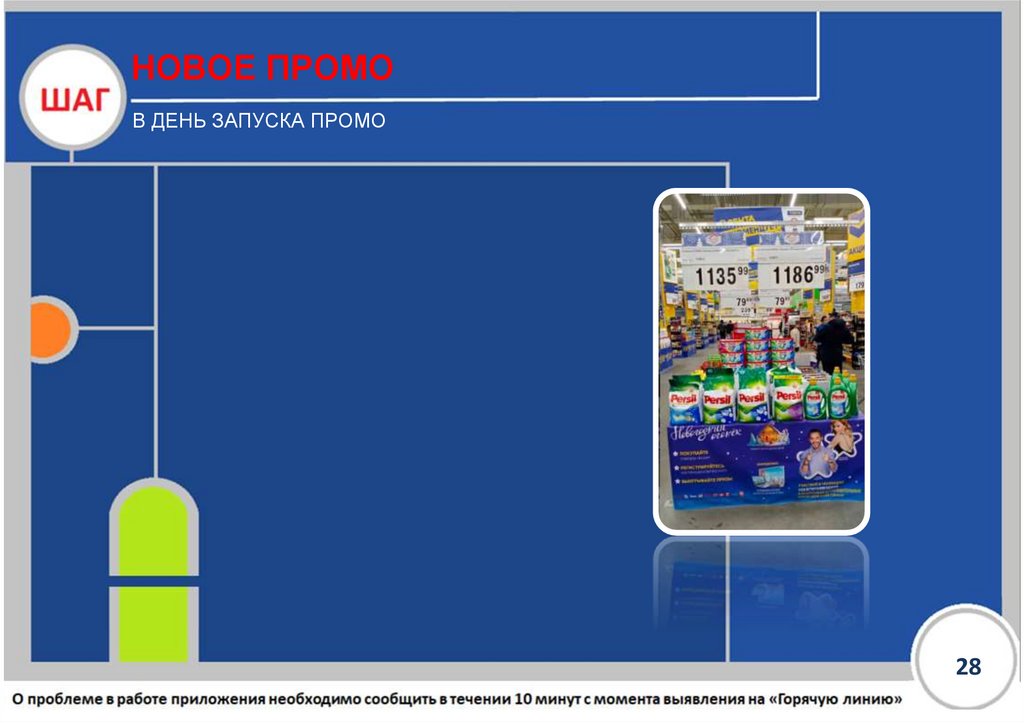



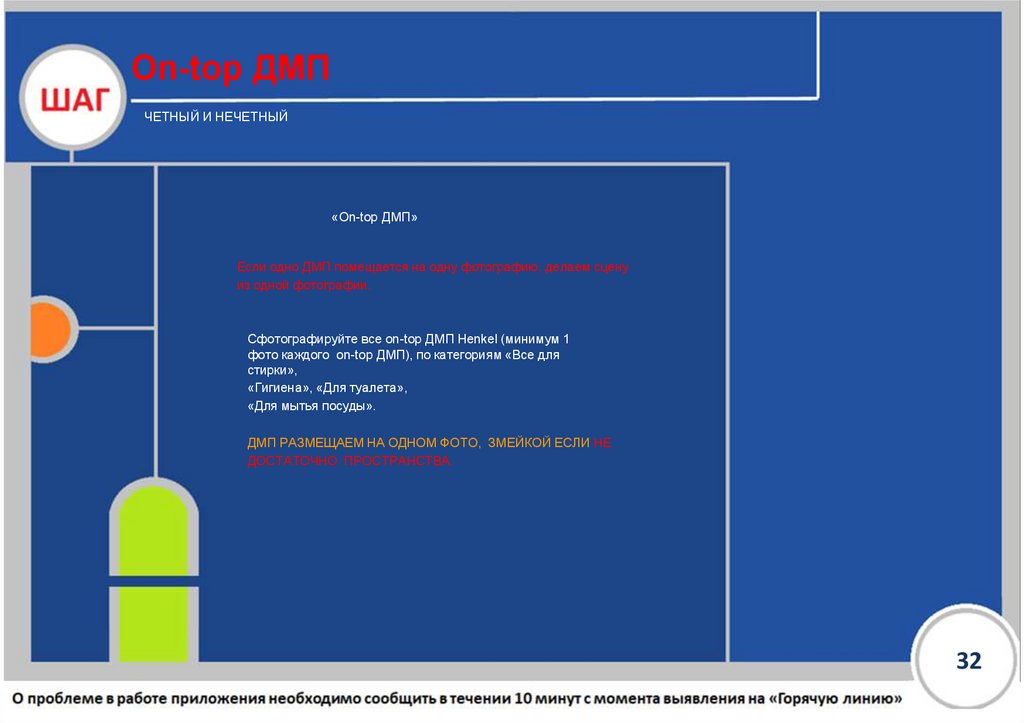


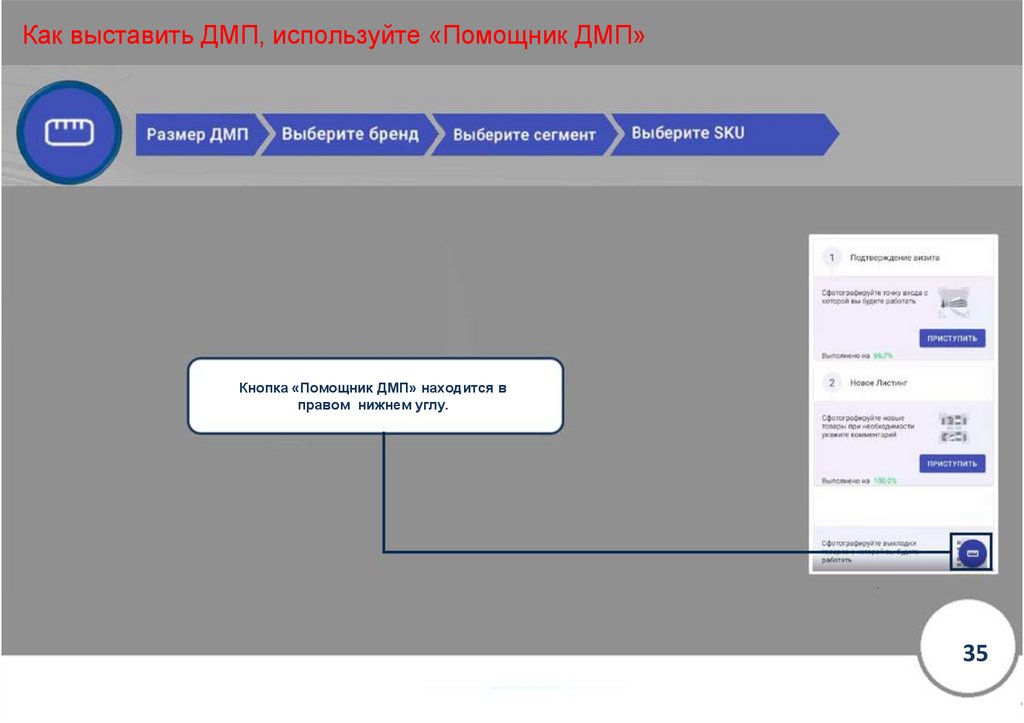

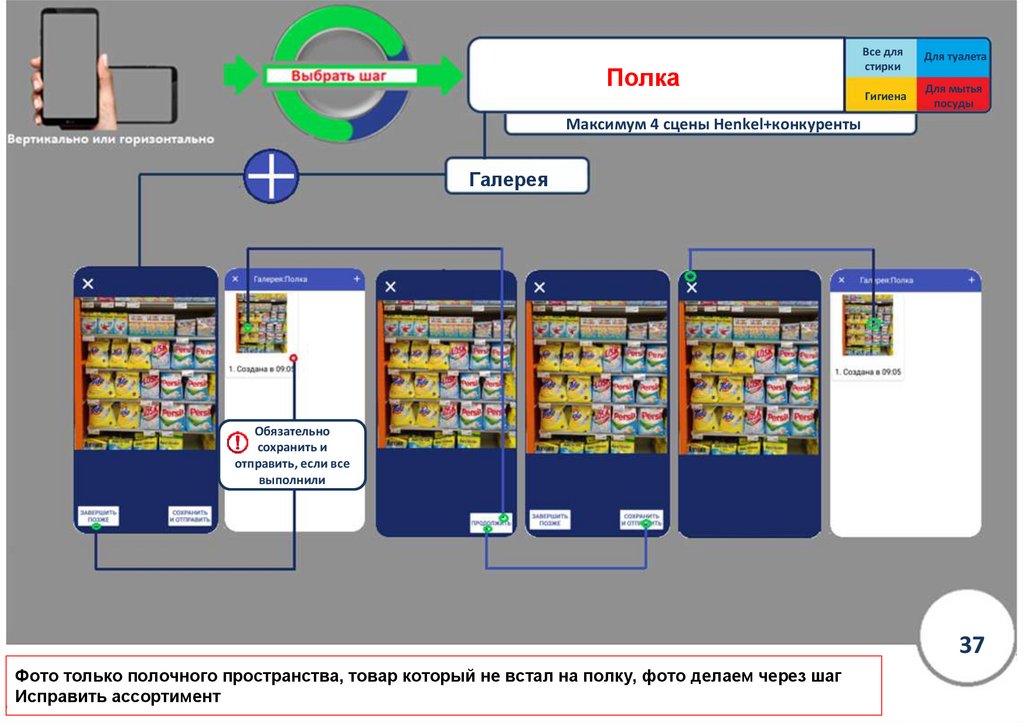
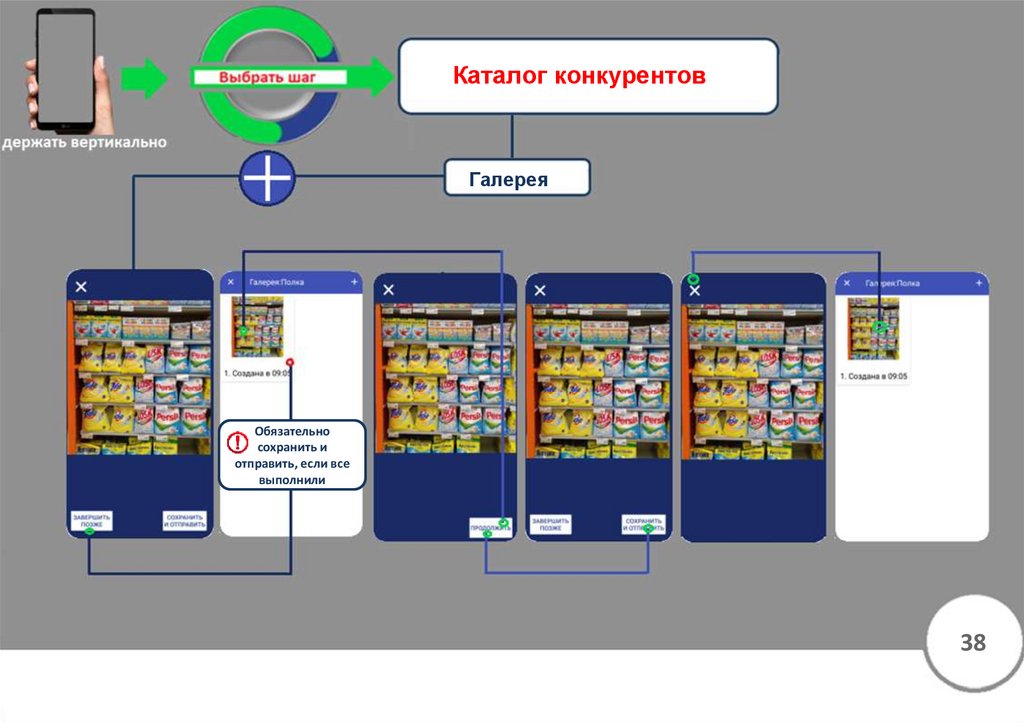
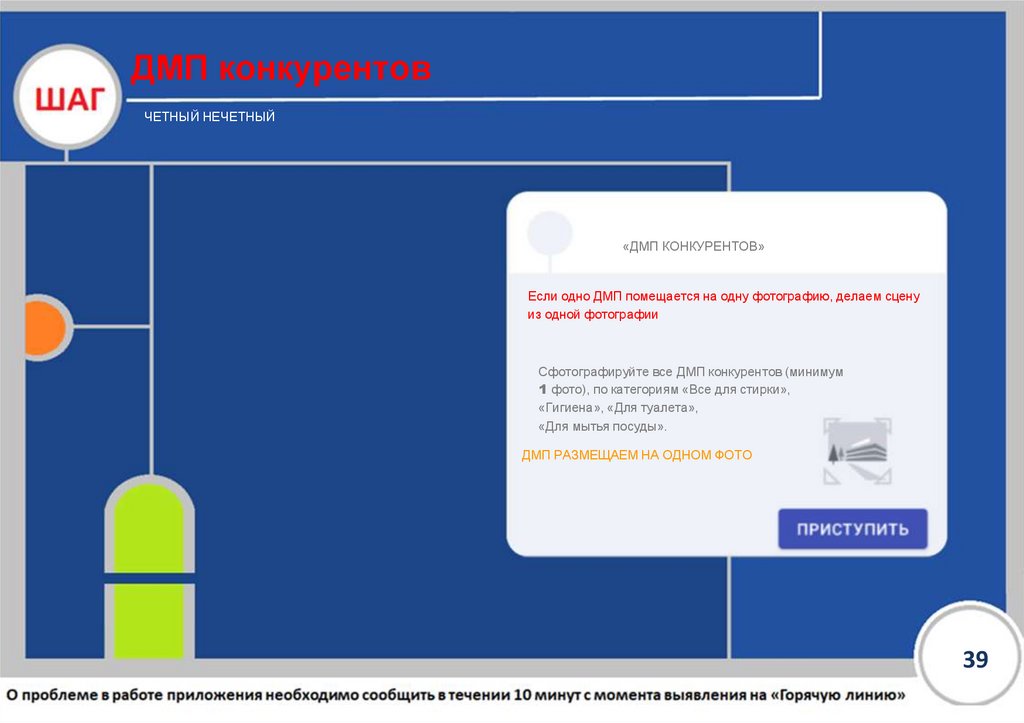
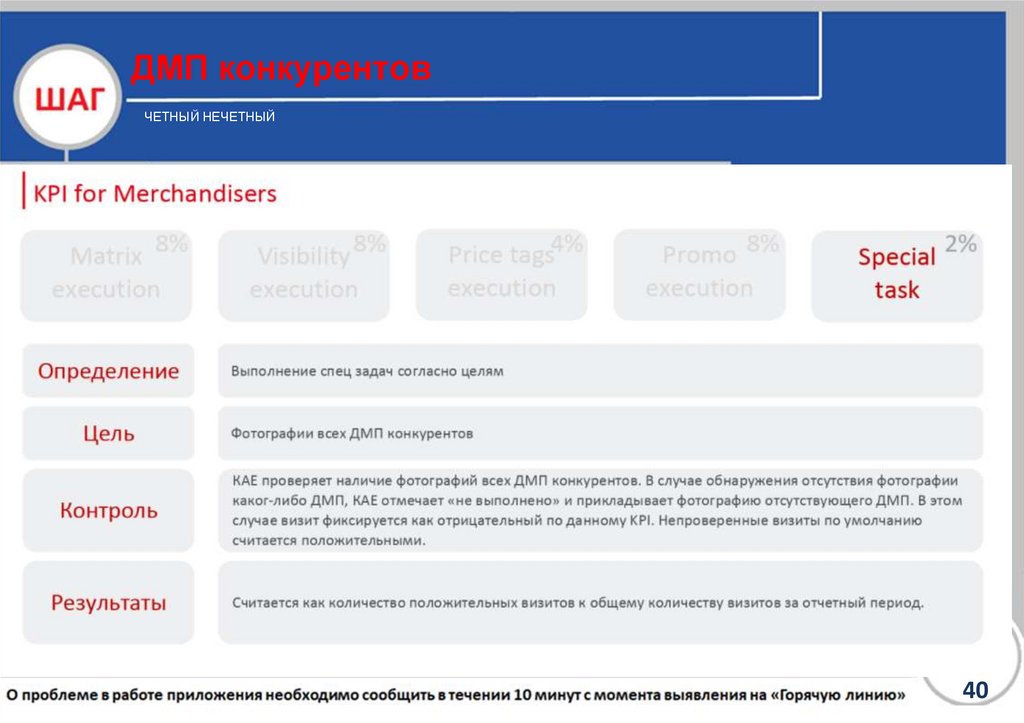

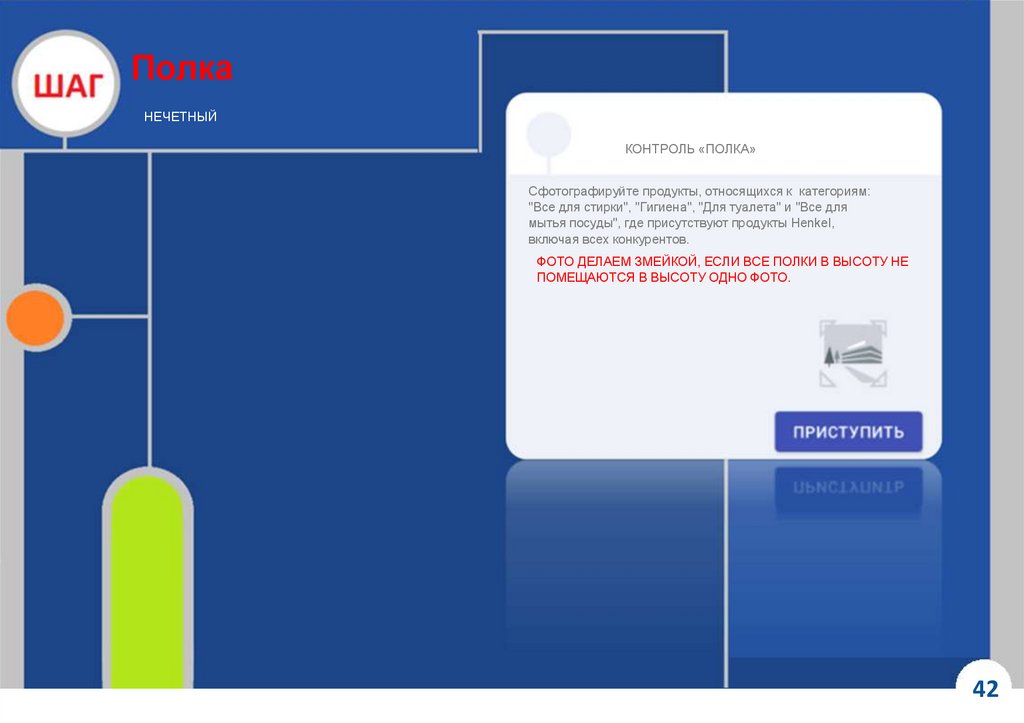
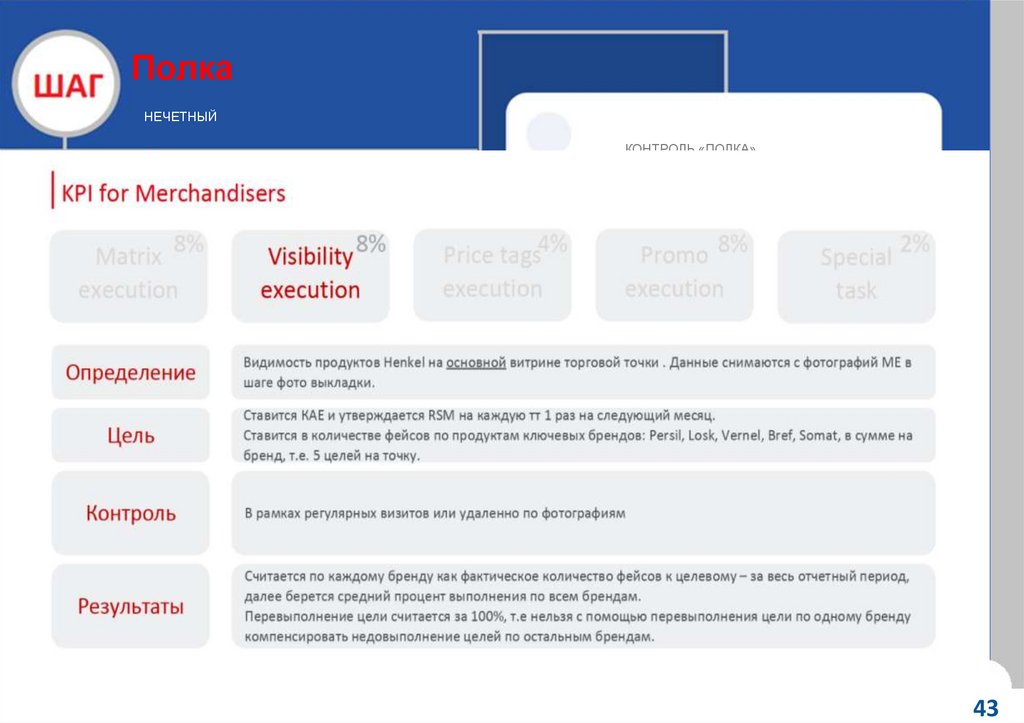
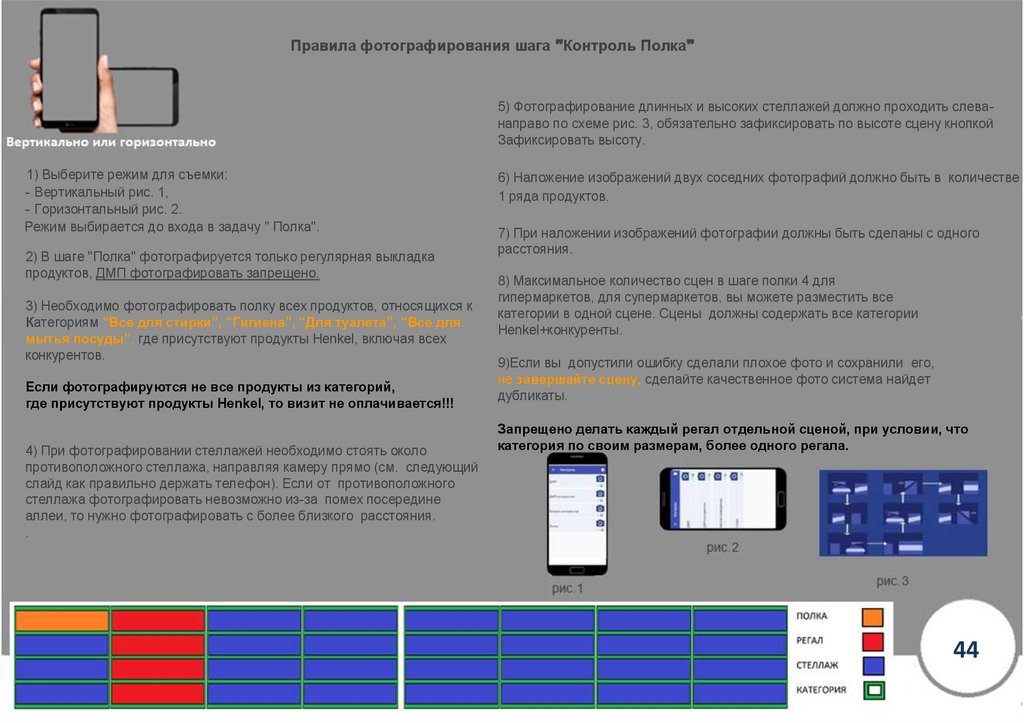
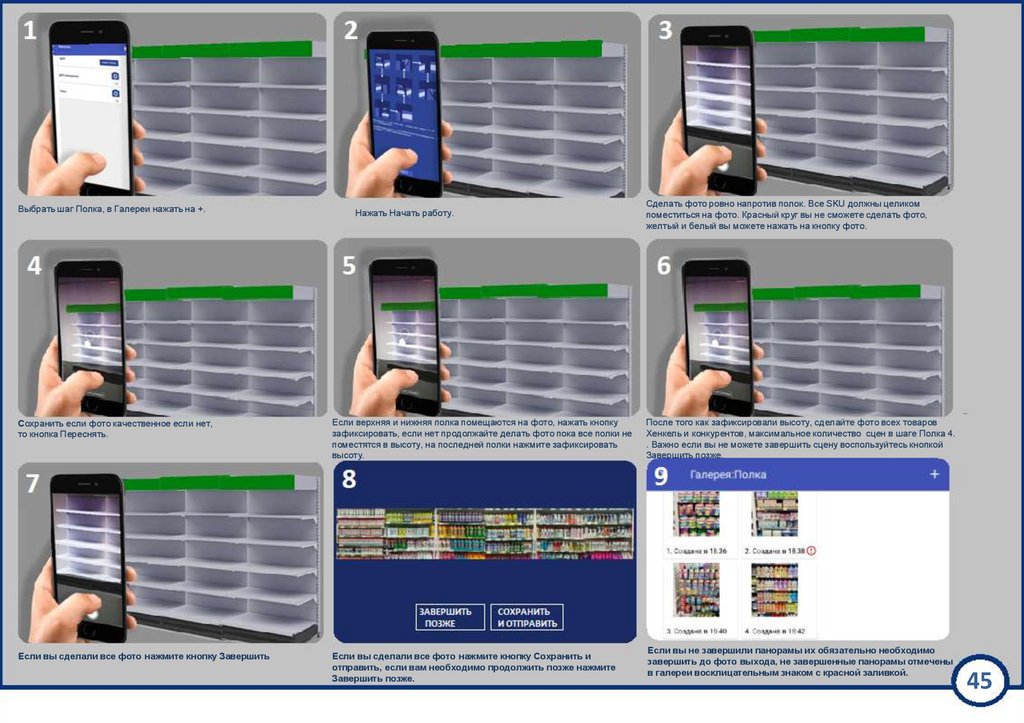
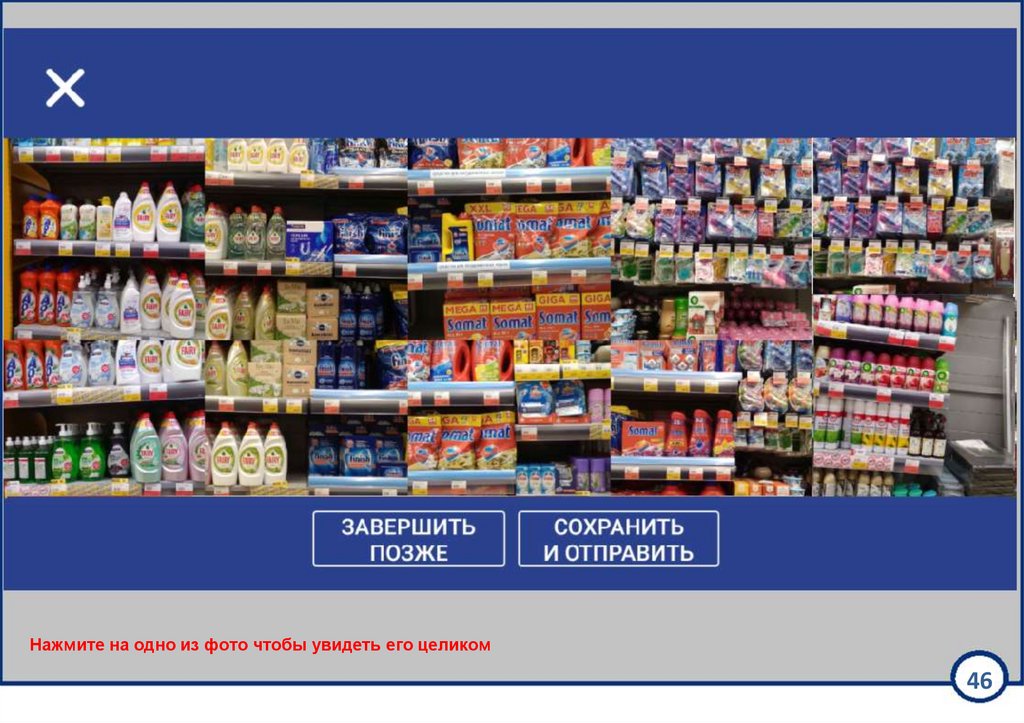

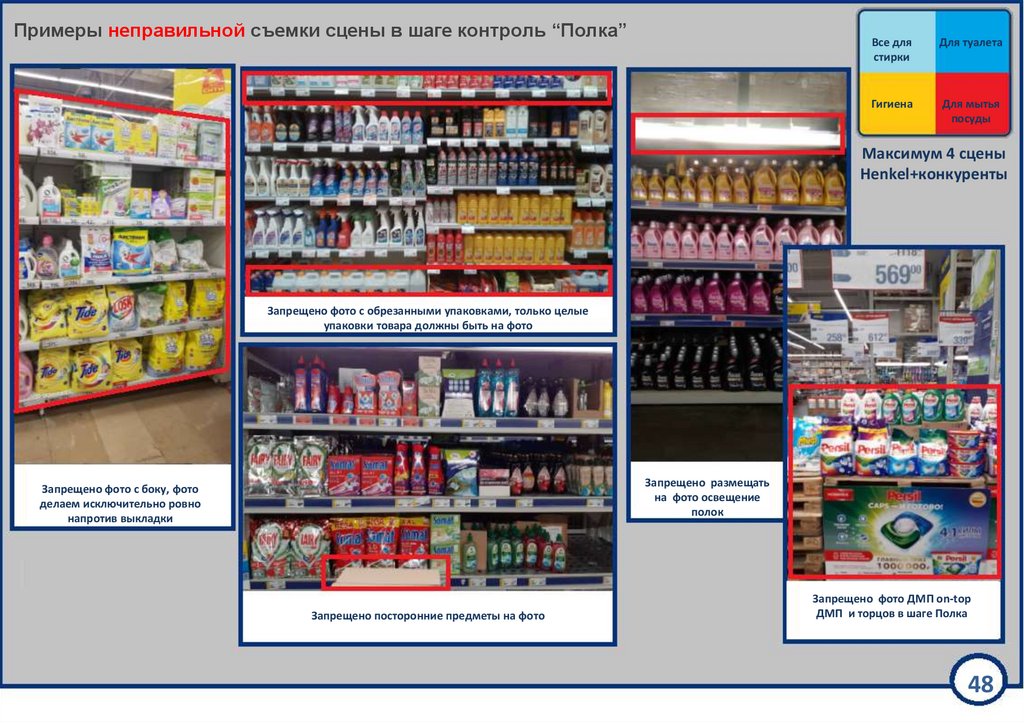
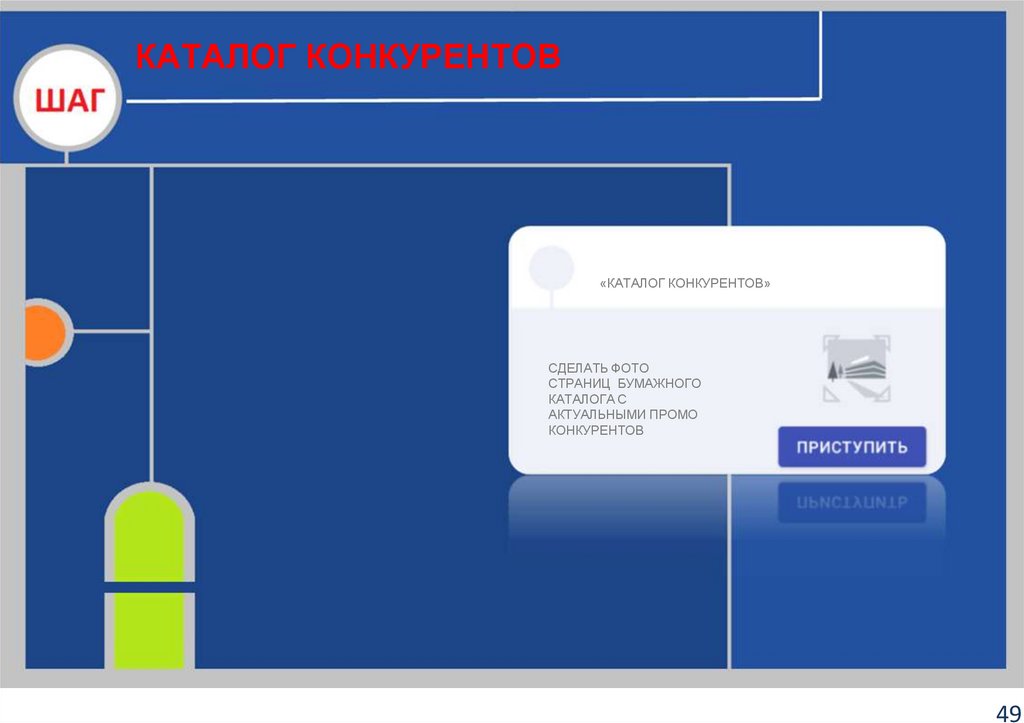
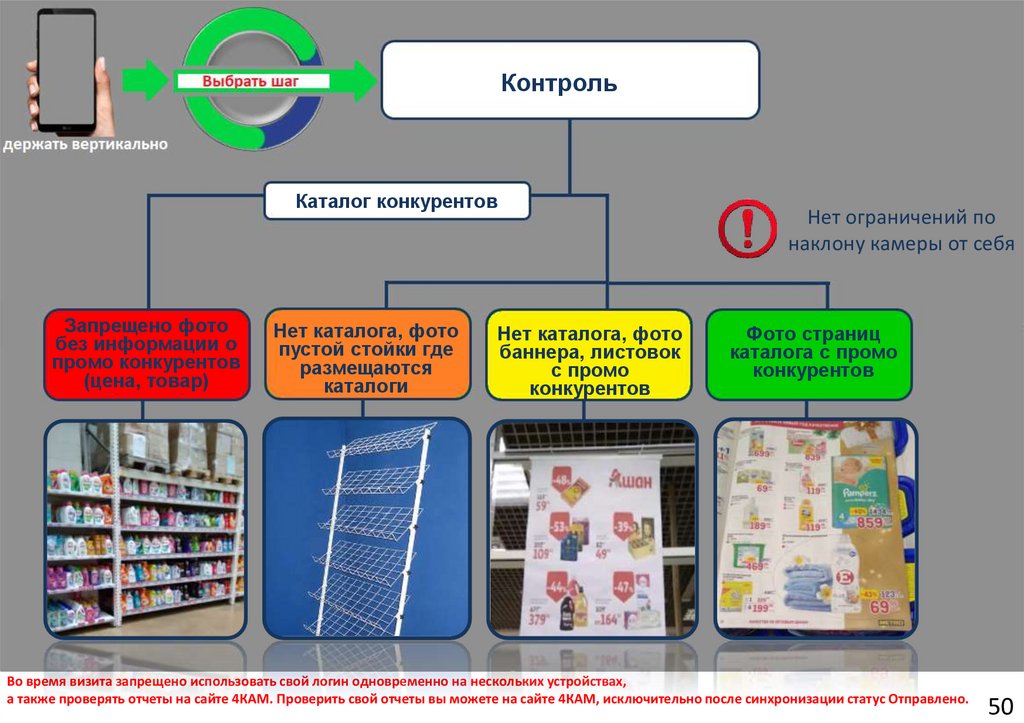


 Маркетинг
Маркетинг Программное обеспечение
Программное обеспечение